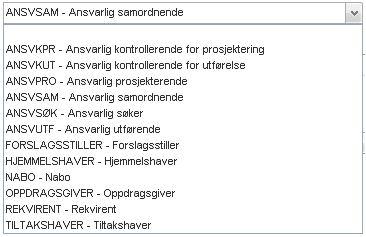
Feltene i vinduet Ny/Endre part er:
Søk (kun ved ny sakspart)
I dette feltet av typen autofullfør kan du skrive inn tre eller flere tegn og velge et navn fra listen som vises. Alle registrerte detaljer om denne adressaten hentes da fra adresseregisteret og fylles automatisk inn i skjemaet. Dette vil være raskere enn å søke fram navnet i adresseregisteret når du bare skal hente én adressat.
Skjermet
Å skjerme en part er bare relevant hvis saken er gradert. Hak av for de partene du vil skjerme. Disse vil ikke vises i lister og oversikter; navnet er erstattet av stjerner. Når parter er skjermet vil alternativet Parter i saken i graderingsvinduet vise henholdsvis Noen eller Alle.|
Kortnavn
I adresseregisteret kan det være registrert et kortnavn. Hvis du kjenner kortnavnet kan du skrive det inn og klikke tab. Alle registrerte detaljer om denne adressaten hentes da fra registeret og fylles automatisk inn i skjemaet. Dette vil være raskere enn å søke fram navnet i adresseregisteret.
Forsendelsesmåte
Velg fra nedtrekkslisten hvilken forsendelsesmåte som skal være standard for saksparten. Den valgte forsendelsesmåten overføres til journalposten når du velger denne parten som mottaker.
Rolle
En part har ofte en formell rolle i saken: Ansvarlig søker, Forslagsstiller, Nabo … Du kan angi hvilken rolle hver enkelt part har fra nedtrekkslisten. ESA leveres med en rekke forhåndsdefinerte roller. Enkelte moduler kan definere roller særskilt tilpasset modulens oppgaver, f.eks. legger byggesakmodulen inn roller som Nabo, Ansvarlig prosjekterende med flere. Din ESA administrator kan legge inn nye roller som passer til din organisasjon. Nedtrekkslisten kan se slik ut:
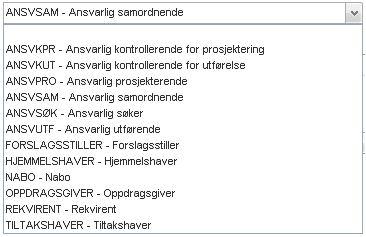
Funksjon
I dette feltet kan du fylle inn en vilkårlig beskrivelse av hvilken funksjon denne parten har i saken, gjerne som en videre detaljering av rolle-feltet.
Etternavn/Firma
Privatpersoner vil ofte være parter i en enkelt eller noen få saker. Navn, adresse og andre detaljer kan fylles direkte inn i skjemaet.
Adresse/Postnummer/Poststed/Land
Klikk lupeknappen ved adressefeltet for å søke i gateadresseregisteret.
Hvis du skriver inn postnummeret og trykker tab fylles poststed automatisk.
Klikk lupeknappen ved poststedfeltet for å søke i postnummer-registeret. Hvis poststedet har flere postnummer, vises alle, og du velger ett av dem.
Velg land fra nedtrekkslisten.
E-postadresse
Skriv elektronisk postadresse. Måten denne registreres på, avhenger av det post"systemet som skal håndtere selve sendingen. Hvis post"systemet bruker en adressebok, der mottakere er definert med kortnavn (også kjent som alias), kan dette registreres i ESA. Med bruk av modulen Elektronisk post i ESA, brukes syntaksen for internett e-post (for eksempel [email protected] eller Ole Olsen <[email protected]>).
Type ID
Velg relevant ID-type fra nedtrekkslisten. De mest vanlige er organisasjons- og fødselsnummer.
ID-nummer
Skriv inn relevant ID-nummer for den valgte typen.
Legg til adr. reg. legger en ny part inn i adresseregisteret.
Hvis du henter fram en eksisterende part ved å søke eller skrive inn kortnavn, bruker du Oppdater adr. reg. for å oppdatere adresseregisteret med endringene du gjør i opplysningene om parten.
Hvis du ser at dette blir feil kan du trykke Nullstill og starte på nytt eller trykke Avbryt og gå tilbake til listen. Har du benyttet Legg til er det kun det som ble lagt inn etter Legg til som mistes.
Hvis du klikker Legg til legges den nye parten til listen og alle felt i vinduet blankes ut.
Klikk OK når du er ferdig med å registrere. Husk at endringene ikke blir lagret før du klikker Lagre.
Hvis du har tatt med et navn som ikke skulle vært på listen, velger du Slett fra nedtrekkslisten på ønsket rad. Er det feil eller mangler i registreringen, kan du dobbeltklikke på raden. Dette åpner samme skjemaet som for registrering av nye parter, men med feltene forhåndsutfylt med nåværende verdier.